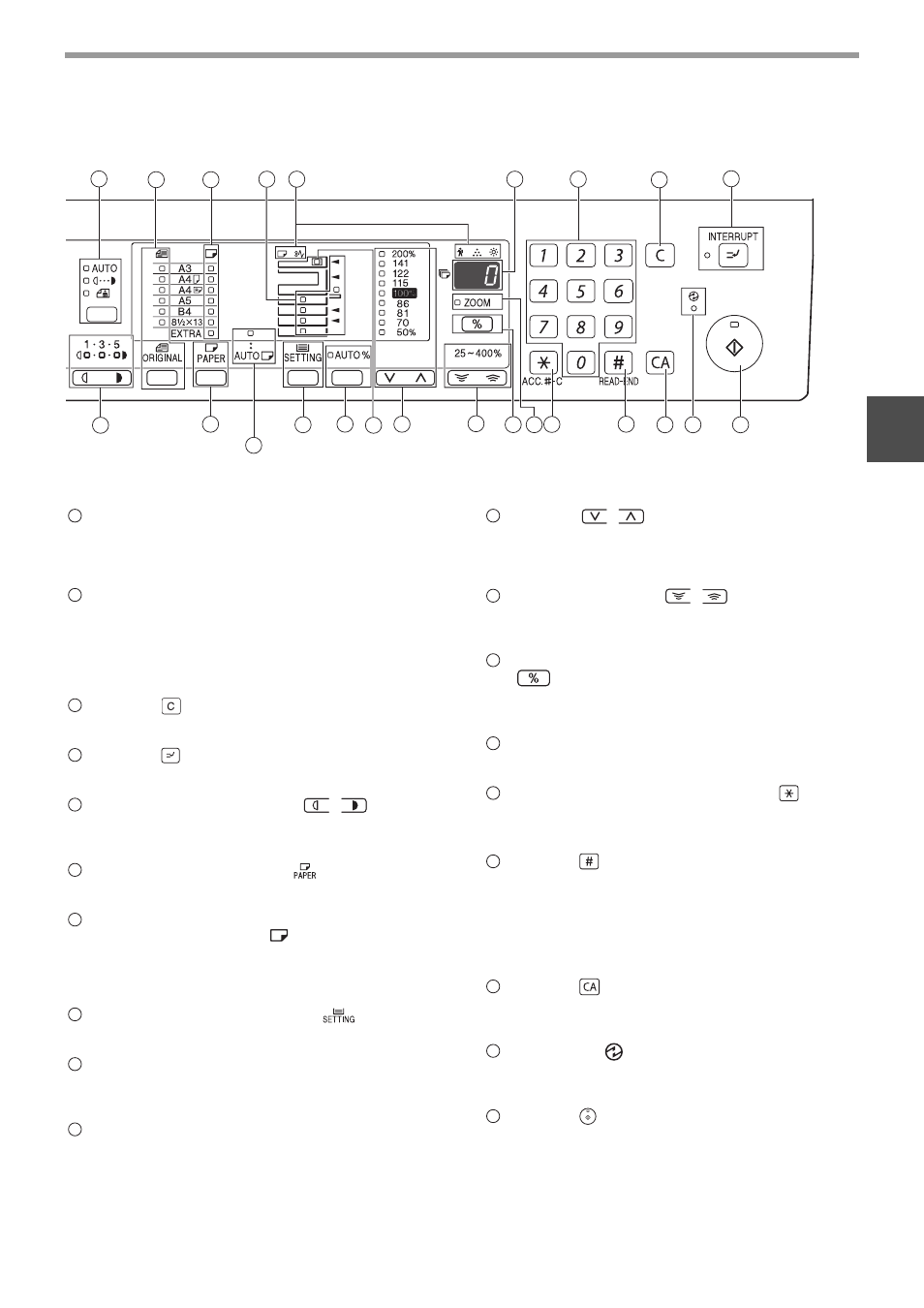The most common error codes.
| Error | |
|---|---|
| F2 70 | Description: •Improper cartridge (Destination error, life cycle error) •Identific t ion error •Model error •Type error •Destination error •Data abnormality •Misc error Detail •The destination of the machine differs from that of the CRUM. •The trade mark |
| L6 10 | Description: Polygon motor lock detection Detail The polygon motor does not rotate After beginning to rotate the polygon motor, the motor lock signal is detected for 20sec or more. During rotation of the polygon motor, the motor lock signal is detected f |
| CH Blink | Description: Developing cartridge not installed. The developing cartridge is not installed. Communication with the CRUM cannot be made in initial check of the CRUM. |
| F2 74 | Description: CRUM chip communication error. An error occurs during communication between the MCU and the CRUM chip. The CRUM identification error occurs. |
| U2 04 | Description: EEPROM read/write error (Serial communication error) |
| F2 70 | Description: •Improper cartridge (Destination error, life cycle error) •Identific t ion error •Model error •Type error •Destination error •Data abnormality •Misc error Detail •The destination of the machine differs from that of the CRUM. •The trade mark |
| L6 10 | Description: Polygon motor lock detection Detail The polygon motor does not rotate After beginning to rotate the polygon motor, the motor lock signal is detected for 20sec or more. During rotation of the polygon motor, the motor lock signal is detected f |
| CH Blink | Description: Developing cartridge not installed. The developing cartridge is not installed. Communication with the CRUM cannot be made in initial check of the CRUM. |
| F2 74 | Description: CRUM chip communication error. An error occurs during communication between the MCU and the CRUM chip. The CRUM identification error occurs. |
| U2 04 | Description: EEPROM read/write error (Serial communication error) |
87
7
ИНДИКАТОРЫ И СООБЩЕНИЯ НА ДИСПЛЕЕ
Если загорается один из указанных ниже индикаторов или на дисплее появляется одно из перечисленных
ниже сообщений, проверьте значение индикатора или сообщения в приведенной таблице и выполните
необходимые действия.
Индикатор застревания листа
Индикатор необходимости
загрузки бумаги
Индикатор технического обслуживания
Индикатор необходимости
замены картриджа с тонером
Индикатор необходимости
замены проявителя
Дисплей
Индикатор или сообщение
Причина и возможное решение
Стр.
Индикатор
технического
обслуживания
Постоянно
горит
Необходим вызов специалиста сервисной службы, имеющей
полномочия от фирмы SHARP.
–
Индикатор
необходимости
замены проявителя
Постоянно
горит
Необходима замена проявителя. Свяжитесь со специалистом
сервисной службы.
–
Индикатор
необходимости
замены картриджа
с тонером
Постоянно
горит
Вскоре необходимо установить новый картридж с тонером.
Приготовьте новый картридж.
–
Мигает
• Картридж с тонером необходимо заменить. Замените его на
новый.
• Поступает тонер.
95
Индикатор
необходимости
загрузки бумаги
Постоянно
горит
В лотке закончилась бумага. Загрузите бумагу. Возможно также,
что лоток не вдвинут до упора внутрь аппарата. Убедитесь в
правильной установке лотка.
22
Индикатор
застревания листа
Мигает
Произошло застревание листа. Удалите застрявший лист в соответствии
с описанием в разделе «ИЗВЛЕЧЕНИЕ ЗАСТРЯВШЕГО ЛИСТА».
88
Индикатор ФОРМАТ
ОРИГИНАЛА
Мигает
Оригинал неправильно ориентирован при установке. Поверните
оригинал так, чтобы его расположение соответствовало
мигающему индикатору ФОРМАТ ОРИГИНАЛА.
27, 28
Индикатор ФОРМАТ БУМАГИ
Мигает
Мигающий индикатор ФОРМАТ БУМАГИ означает, что размер
бумаги, загруженной в лоток, отличается от настроек формата
бумаги для данного лотка.
Чтобы отменить данное сообщение, выполните одно из
следующих действий:
• С помощью кнопки [ВЫБОР БУМАГИ] (
) выберите другой лоток.
• Откройте и закройте лоток.
• Нажмите на кнопку [ОБЩИЙ СБРОС] (
).
24
На дисплее появляется [СН]
Постоянно
горит
Крышка передней или боковой панели корпуса копира открыта.
Закройте крышку передней или боковой панели.
–
Мигает
Неправильно установлен картридж с тонером. Установите его вновь.
Если после повторной установки на дисплее продолжает мигать
индикатор [СН], свяжитесь со специалистом сервисной службы.
95
На дисплее появляются
буквы и цифры
Отключите питание выключателем, подождите около 10 секунд и
затем включите его снова. Если после этого сообщение не исчезает,
запишите отображаемый код, затем отключите кабель электропитания
от сети и обратитесь в авторизованный сервис. Сообщите специалисту
по обслуживанию код ошибки и условия, в которых он появляется.
(Отображается основной и вспомогательный код.)
–
На дисплее появляется «FUL»
В памяти хранятся данные. Распечатайте эти данные или удалите
из памяти.
42, 44
Если отменена функция «Использование
бумаги ближайшего формата»
Нажмите на кнопку [ВЫБОР БУМАГИ] (
), чтобы выбрать лоток
вручную, а затем нажмите на кнопку [ОНЛАЙНОВЫЙ РЕЖИМ]
(
). Начнется печать. Выбирая лоток ручной подачи, необходимо
загрузить в него бумагу.
49
Индикатор места застревания обозначает
дополнительную кассету объемом 2 х 250
листов/250 листов
Боковая крышка кассеты объемом 2 х 250 листов / 250 листов
открыта. Закройте эту крышку.
–
19
ПОДГОТОВКА К РАБОТЕ
2
Дисплей
Показывает заданное количество копий, а также
масштаб, системную настройку или код
настройки либо код ошибки, если возникла
ошибка.
Цифровые кнопки
Используются для указания количества копий и
системных настроек.
(стр.31)
Для того, чтобы на дисплее появилось значение
общего количества страниц, полученных на
данном аппарате, нажмите и удерживайте кнопку
[0].
(стр.96)
Кнопка (
) СБРОС
Сбрасывает данные дисплея количества копий
или завершает операцию копирования.
Кнопка (
) / индикатор ПРЕРЫВАНИЕ
Позволяет прервать процесс копирования.
(стр.40)
Кнопки Светлее и Темнее (
,
) /
индикаторы
Используются для регулировки уровня
экспозиции в режиме ТЕКСТ или ФОТО.
(стр.30)
Кнопка ВЫБОР БУМАГИ (
)
Используется для установки формата бумаги для
данного лотка загрузки.
(стр.24, стр.30)
Индикатор режима АВТОМАТИЧЕСКИЙ
ВЫБОР БУМАГИ (
)
При загоревшемся индикаторе бумага нужного
формата будет выбрана автоматически в
зависимости от размеров оригинала и
выбранного масштаба.
(стр.29)
Кнопка НАСТРОЙКА ЛОТКА (
)
Используется для ручного выбора лотка с
бумагой.
(стр.24)
Кнопка (
) / индикатор
АВТОМАТИЧЕСКИЙ ВЫБОР РАЗМЕРА
При нажатии автоматически выбирается
масштаб копирования.
(стр.31)
Индикатор SPF/RSPF (если установлен
автоподатчик SPF/RSPF)
Загорается при загрузке оригиналов в лоток
подачи.
(стр.28)
Кнопка (
,
) / индикаторы
ФИКСИРОВАННОЕ ЗНАЧЕНИЕ МАСШТАБА
Используются для выбора фиксированного
значения масштаба увеличения /уменьшения.
(стр.32)
Кнопка МАСШТАБ (
,
)
Используются для выбора любого значения
масштаба в интервале от 25% до 400% с шагом в
1 %.
(стр.33)
Кнопка дисплея масштаба копирования
(
)
При нажатии на кнопку на дисплее появится
значение масштаба (если в это время аппарат не
используется)
(стр.33)
Индикатор МАСШТАБ
Загорается после установки масштаба
копирования.
(стр.33)
Кнопка СБРОС ДАННЫХ АУДИТА (
)
(
)
Позволяет закрыть учетные данные по данному
счету.
(стр.78)
Кнопка (
) ЗАВЕРШЕНИЕ СЧИТЫВАНИЯ
Используется для проверки общего числа
выполненных копий.
(стр.96)
Используется для запуска печати копий после
завершения сканирования оригинала при
копировании с сортировкой и копировании 2 в 1 /
4 в 1 с использованием стекла
оригиналодержателя.
(стр.42,
стр.43)
Кнопка (
) ОБЩИЙ СБРОС
Сбрасывает все выбранные установки и
возвращает аппарат в режим начальных
установок.
(стр.20)
индикатор (
) ЭНЕРГОСБЕРЕГАЮЩИЙ
РЕЖИМ
Загорается при переключении аппарата в
энергосберегающий режим.
(стр.20)
Кнопка (
) /индикатор СТАРТ
При нажатии изготавливается копия.
(стр.28)
Также кнопка служит для выхода из режима
автоматического выключения питания и для
подтверждения системной настройки.
Копирование возможно только при светящемся
индикаторе.
12
13
14
15
16
17
18
19
20
21
22
23
24
25
26
27
28
29 30 31
35
34
33
32
Когда имеется два лотка или более
17
18
19
20
21
22
23
AUTO
24
25
AUTO %
26
27
28
29
30
31
ACC.#-C
32
33
34
35
108 страниц подробных инструкций и пользовательских руководств по эксплуатации

Цифровая многофункциональная система Шарп AR-5618.Сканер,принтер.

SHARP AR-6020 первый запуск

How To Operating Sharp AR 6020v , AR 6023v AR 6026v (NEW )

AR-5618N és AR-5623N A/3 fénymásológépek

Sharp AR-5618N,Sharp AR-5620N, AR-5623N,Sharp AR-5726, Sharp AR-5731

sharp ar 6026n settings ip address

How To Setup Printing with Windows on Sharp Printer
79
7
Глава 7
УСТРАНЕНИЕ НЕПОЛАДОК
В данной главе приводится описание неполадок в работе аппарата и методов их устранения, а также
извлечения застрявших листов из аппарата.
НЕПОЛАДКИ И МЕТОДЫ ИХ
УСТРАНЕНИЯ
Если при работе с аппаратом у Вас возникают трудности, прежде чем Вы обратитесь к специалистам,
проверьте приведенный ниже перечень проблем и способов их разрешения. Со многими проблемами
пользователь может справиться собственными силами. Если Вам все же не удалось исправить неполадки
в работе аппарата, выключите его питание и отключите вилку от сетевой розетки, а после этого
обратитесь к представителю сервисной службы, имеющему соответствующие полномочия.
ПРОБЛЕМЫ ОБЩЕГО ХАРАКТЕРА/ВОЗНИКАЮЩИЕ ВО ВРЕМЯ
КОПИРОВАНИЯ
Аппарат не функционирует. ……………………………………………………………………………………………………. 80
Копии слишком темные или слишком светлые. ……………………………………………………………………….. 80
На копиях отсутствует изображение. ……………………………………………………………………………………… 80
Часть изображения обрезана или, наоборот, на копии слишком много пустого пространства. ….. 80
На копии образуются складки и морщины или изображение частично отсутствует на копии. …… 80
Лист бумаги застревает в аппарате. ……………………………………………………………………………………….. 81
Формат оригинала не выбирается автоматически. (Если установлен автоподатчик SPF/RSPF.) ……….81
На копиях наблюдаются загрязнения. ……………………………………………………………………………………. 81
На копиях наблюдаются белые или черные линии. …………………………………………………………………. 81
Не может быть выполнена установка формата бумаги, размещаемой в лотке. ………………………… 82
Операция копирования прекращается до полного завершения. ………………………………………………. 82
Загорелся индикатор ЭНЕРГОСБЕРЕГАЮЩИЙ РЕЖИМ (
). ………………………………………………… 82
Загораются или мигают некоторые из предупреждающих индикаторов ( ,
,
,
,
). ……… 82
Наблюдается мигание осветительных приборов в помещении. ………………………………………………… 82
ПРОБЛЕМЫ С ПЕЧАТЬЮ И СКАНИРОВАНИЕМ
Аппарат не печатает. (Не мигает индикатор ОНЛАЙНОВЫЙ РЕЖИМ) …………………………………….. 83
Аппарат не печатает. (При мигании индикатора ОНЛАЙНОВЫЙ РЕЖИМ) ……………………………….. 83
Печатается страница с уведомлением (NP-001); отправленные на печать данные распечатаны не
полностью. …………………………………………………………………………………………………………………………….. 84
Печать производится медленно. …………………………………………………………………………………………….. 84
Печатаемое изображение чересчур светлое и неравномерное. ……………………………………………….. 84
На печатаемом изображении грязные пятна. ………………………………………………………………………….. 84
Наблюдается перекос изображения или его выход за пределы листа. …………………………………….. 84
Изображение при печати получается темнее или светлее, чем нужно……………………………………… 84
Наблюдается загорание или мигание любого из предупреждающих
индикаторов ( ,
,
,
,
). ……………………………………………………………………………………………… 84
Плохое качество сканирования. ……………………………………………………………………………………………… 85
Изображение не сканируется. ………………………………………………………………………………………………… 86
Скорость передачи данных сканирования очень низкая. ………………………………………………………… 86
ИНДИКАТОРЫ И СООБЩЕНИЯ НА ДИСПЛЕЕ ……………………………….. 87
ИЗВЛЕЧЕНИЕ ЗАСТРЯВШЕГО ЛИСТА …………………………………………… 88
ЗАМЕНА ТОНЕР-КАРТРИДЖА ………………………………………………………. 95
Проблемы общего характера, Возникающие во время копирования, Проблемы общего характера/возникающие во время
Копирования, Аппарат не функционирует, 80 копии слишком темные или слишком светлые, 80 на копиях отсутствует изображение
- Изображение
- Текст
80
УСТРАНЕНИЕ НЕПОЛАДОК
ПРОБЛЕМЫ ОБЩЕГО ХАРАКТЕРА/
ВОЗНИКАЮЩИЕ ВО ВРЕМЯ КОПИРОВАНИЯ
Проблемы, список которых приводится ниже, относятся к неполадкам общего характера или связаны с
выполнением операций копирования.
Проблема
Причина и возможное решение
Стр.
Аппарат не функционирует.
Аппарат не подключен к сетевой розетке.
→ Подключите аппарат к заземленной розетке.
–
Выключатель аппарата находится в положении ВЫКЛЮЧЕНО.
→ Переключите выключатель в положение ВКЛЮЧЕНО.
20
Мигает индикатор ЭНЕРГОСБЕРЕГАЮЩИЙ РЕЖИМ (
).
→ Это является указанием на нахождение аппарата в режиме прогрева.
До завершения прогрева аппарата копирование на нем невозможно.
20
Передняя или боковая панель корпуса аппарата неплотно
прикрыта.
→ Плотно закройте переднюю или боковую панель.
–
Аппарат находится в режиме автоматического выключения
питания.
→ В режиме автоматического выключения питания на панели управления
высвечиваются только индикатор ЭНЕРГОСБЕРЕГАЮЩИЙ РЕЖИМ
(
) и ОНЛАЙНОВЫЙ РЕЖИМ. Нажмите на кнопку [СТАРТ] (
) для
переключения в рабочий режим.
20
Мигает индикатор ФОРМАТ БУМАГИ.
→ Мигающий индикатор ФОРМАТ БУМАГИ означает, что размер
бумаги, загруженной в лоток, отличается от настроек формата
бумаги для данного лотка.
Чтобы отменить данное сообщение, выполните одно из следующих
действий:
• С помощью кнопки [ВЫБОР БУМАГИ] (
) выберите другой
лоток.
• Откройте и закройте лоток.
• Нажмите на кнопку [ОБЩИЙ СБРОС] (
).
24, 30
Копии слишком темные или
слишком светлые.
Выбрана неправильная установка типа оригинала.
→ При помощи кнопки [АВТО/ТЕКСТ/ФОТО] выберите режим АВТО
или при помощи кнопок [Светлее] (
) и [Темнее] (
) вручную
установите нужную экспозицию.
→ Если даже после выбора режима АВТО при помощи кнопки [АВТО/
ТЕКСТ/ФОТО] (
/
/
) кнопии полуаются слишком
темными или слишком светлыми, произведите регулировку уровня
автоматической экспозиции.
30
68
На копиях отсутствует
изображение.
Оригинал расположен лицевой стороной вниз в устройстве
SPF/RSPF или лицевой стороной вверх на стекле
оригиналодержателя.
→ Положите оригинал лицевой стороной вверх в автоподатчик SPF/
RSPF или лицевой стороной вниз на стекле оригиналодержателя.
27, 28
Часть изображения обрезана или,
наоборот, на копии слишком много
пустого пространства.
Оригинал расположен неправильно.
→ Расположите оригинал правильно.
27, 28
Используется неверный масштаб по отношению к размерам
оригинала или бумаги.
→ Нажмите на кнопку [АВТОМАТИЧЕСКИЙ ВЫБОР РАЗМЕРА
ИЗОБРАЖЕНИЯ] (
) для выбора масштаба,
соответствующего размерам оригинала и формату бумаги.
31
Формат бумаги, помещенной в лоток был изменен без
изменения установки формата бумаги в лотке.
→ Убедитесь в том, что при замене бумаги в лотке была произведена
соответствующая установка формата бумаги для данного лотка.
24
На копии образуются складки и
морщины или изображение
частично отсутствует на копии.
Характеристики бумаги выходят за установленные
пределы по формату или плотности.
→ Используйте бумагу в соответствии с установленным для нее
интервалом характеристик.
21
Бумага скрученная или влажная.
→ Не используйте скрученную или влажную бумагу. Замените ее
сухими листами с ровной поверхностью. Если предполагается, что
аппарат не будет использован в течение длительного времени,
извлеките бумагу из лотков и сохраняйте в темном месте,
упакованной для предотвращения поглощения влаги из воздуха.
–
AUTO
AUTO %
Лист бумаги застревает в аппарате, 81 на копиях наблюдаются загрязнения, 81 на копиях наблюдаются белые или черные линии
Страница 83
- Изображение
- Текст
81
УСТРАНЕНИЕ НЕПОЛАДОК
7
Лист бумаги застревает в аппарате.
Произошло застревание в аппарате.
→ Для извлечения застрявших листов ознакомьтесь с материалами
раздела «ИЗВЛЕЧЕНИЕ ЗАСТРЯВШЕГО ЛИСТА».
88
Характеристики бумаги выходят за установленные
пределы по формату или плотности.
→ Используйте бумагу в соответствии с установленным для нее
интервалом характеристик.
21
Бумага скрученная или влажная.
→ Не используйте скрученную или влажную бумагу. Замените ее
сухими листами с ровной поверхностью. Если предполагается, что
аппарат не будет использован в течение длительного времени,
извлеките бумагу из лотков и сохраняйте в темном месте,
упакованной для предотвращения поглощения влаги из воздуха.
–
Бумага неверно загружена.
→ Убедитесь в правильности загрузки бумаги в лоток.
22
Внутри аппарата остались обрывки бумаги.
→ Удалите все обрывки застрявшего ранее листа.
88
Слишком большое количество листов загружено в лоток.
→ Если пачка бумаги выходит за пределы индикатора предельной
высоты пачки в лотке, удалите несколько листов так, чтобы линия
индикатора не была закрыта бумагой.
22
Положение направляющих лотка универсального
устройства подачи не соответствует ширине подаваемых
листов.
→ Отрегулируйте положение направляющих в соответствии с шириной
подаваемых листов.
23
Не выдвинута пластина удлинения лотка ручной подачи.
→ При загрузке бумаги большого формата пластина лотка ручной
подачи должна быть выдвинута.
23
На подающем валике лотка ручной подачи имеется
загрязнение.
→ Произведите чистку валика.
99
В нижний лоток или дополнительныe кассеты емкостью
250 листов или 2 х 250 листов загружена бумага формата
А5.
→ Бумага формата А5 может быть загружена только в верхний лоток
или в лоток ручной подачи.
21, 22
Формат оригинала не выбирается
автоматически.
(Если установлен автоподатчик SPF/
RSPF.)
Оригиналы изогнуты или скручены.
→ Определение формата оригиналов может быть выполнено
неправильно, если оригинал изогнут или скручен. Расправьте
оригиналы перед загрузкой.
–
Аппарат находится под воздействием прямых солнечных
лучей.
→ Установите аппарат в помещении, недоступном для прямых
солнечных лучей.
–
На копиях наблюдаются
загрязнения.
Грязь на стекле оригиналодержателя или под крышкой
оригиналодержателя/SPF/RSPF.
→ Регулярно производите чистку.
98
На оригиналах имеется грязь.
→ Используйте только чистые оригиналы.
–
На копиях наблюдаются белые или
черные линии.
Загрязнено стекло сканирующего блока в автоподатчике
SPF/RSPF.
→ Почистите узкое, длинное сканирующее стекло.
98
На устройстве коротрона имеется грязь.
→ Произведите чистку коротрона.
99
Проблема
Причина и возможное решение
Стр.
82
УСТРАНЕНИЕ НЕПОЛАДОК
Не может быть выполнена
установка формата бумаги,
размещаемой в лотке.
Выполняется копирование или печать.
→ После завершения копирования или печати задайте формат
бумаги.
–
Аппарат временно прекратил работу из-за отсутствия
бумаги в лотке или застревания листа.
→ Загрузите бумагу или извлеките застрявший лист, после чего
установите формат бумаги.
22, 88
Производится операция копирования с прерыванием.
→ Установите формат бумаги после завершения операции
копирования с прерыванием.
40
Мигает дисплей или индикатор ДАННЫЕ ОРИГИНАЛА
(
).
→ Данные удерживаются в памяти аппарата. Распечатайте данные из
памяти или сбросьте их из памяти.
42, 44
Операция копирования
прекращается до полного
завершения.
Выводной лоток аппарата переполнен.
→ Копирование большого тиража автоматически приостанавливается
через каждые 250 страниц. Извлеките готовые копии из выводного
лотка и нажмите на кнопку [СТАРТ] (
) для продолжения работы.
31
На дисплее появилось предупреждение «FUL».
→ Память аппарата во время операции сортировки/группировки или в
режиме 2 В 1 / 4 В 1 переполнена. Произведите копирования только
тех оригиналов, которые на данный момент отсканированы, или
отмените операцию и удалите данные из памяти.
42, 44
В лотке закончилась бумага.
→ Загрузите бумагу.
22
Загорелся индикатор
ЭНЕРГОСБЕРЕГАЮЩИЙ РЕЖИМ
(
).
Загорелся любой из других индикаторов.
→ Загорание других индикаторов означает то, что аппарат находится
в «Режим предварительного прогрева». Нажмите на любую кнопку
на панели управления для продолжения обычной работы.
20
Светятся только индикаторы ЭНЕРГОСБЕРЕГАЮЩИЙ
РЕЖИМ (
) и ОНЛАЙНОВЫЙ РЕЖИМ.
→ Если светятся только индикаторы ЭНЕРГОСБЕРЕГАЮЩИЙ РЕЖИМ
(
) и ОНЛАЙНОВЫЙ РЕЖИМ, значит аппарат находится в
режиме автоматического выключения питания. Для возврата в
обычный режим работы нажмите на кнопку [СТАРТ] (
).
20
Загораются или мигают некоторые
из предупреждающих индикаторов
(
,
,
,
,
).
Смотрите материалы раздела «ИНДИКАТОРЫ И
СООБЩЕНИЯ НА ДИСПЛЕЕ» для проверки значений
предупреждающих индикаторов и сообщений об ошибках
на дисплее, и выполните приведенные в разделе
рекомендации.
87
Наблюдается мигание
осветительных приборов в
помещении.
Сетевая розетка используется для подключения аппарата
и осветительных приборов.
→ Подключите аппарат к индивидуальной сетевой розетке.
–
Проблема
Причина и возможное решение
Стр.
DATA
Проблемы с печатью и сканированием, Проблемы с печатью и, Сканированием
Страница 85
- Изображение
- Текст
83
УСТРАНЕНИЕ НЕПОЛАДОК
7
ПРОБЛЕМЫ С ПЕЧАТЬЮ И СКАНИРОВАНИЕМ
Помимо данного раздела информацию о поиске и устранении неисправностей можно найти в файлах
README для каждого программного обеспечения. Для просмотра файла README см.
«УСТАНОВКА
ПРОГРАММНОГО ОБЕСПЕЧЕНИЯ» (стр.7)
.
Проблема
Причина и возможное решение
Стр.
Аппарат не печатает.
(Не мигает индикатор ОНЛАЙНОВЫЙ
РЕЖИМ)
Аппарат находится в автономном режиме «off-line».
→ Нажмите на кнопку [ОНЛАЙНОВЫЙ РЕЖИМ] (
) для
активизации индикатора ОНЛАЙНОВЫЙ РЕЖИМ.
48
Неправильно произведено подключение аппарата к
Вашему компьютеру.
→ Проверьте оба контакта принтерного кабеля и убедитесь в
надежности подключения контактов. Используйте только
проверенный кабель. Информация о кабелях содержится в разделе
«ТЕХНИЧЕСКИЕ ХАРАКТЕРИСТИКИ (ПРИНТЕР И
СКАНЕР)»
.
9, 100
Выполняется операция копирования.
→ Подождите, пока эта операция не будет завершена.
–
Неправильно выполнен выбор аппарата для печати из
текущего приложения.
→ При выборе «Печать» из меню «Файл» приложения необходимо
выбрать в диалоговом окне «Печать» в качестве принтера — «SHARP
AR-XXXX», где «ХХХХ» означает номер модели Вашего аппарата.
–
Неправильно установлен драйвер принтера.
→ Выполните следующую операцию для проверки установки
драйвера.
1
Нажмите на кнопку «Пуск», выберите пункт «Панель
управления» и щелкните «Принтер».
В Windows 7 нажмите кнопку «Пуск», затем нажмите
«Устройства и принтеры».
В Windows XP нажмите на кнопку «Пуск» и выберите пункт
«Принтеры и Факсы».
В Windows 2000 нажмите на кнопку «Пуск», выберите пункт
«Настройка», а затем — «Принтеры».
2
Если значок драйвера принтера «SHARP AR-XXXX»
отображается, но печать не выполняется, то, возможно,
драйвер принтера был неправильно установлен. В этом случай
удалите программное обеспечение и переустановите его.
–
Аппарат не печатает.
(При мигании индикатора
ОНЛАЙНОВЫЙ РЕЖИМ)
Установки формата для лотка в аппарате и в драйвере
принтера не соответствуют друг другу.
→ Убедитесь, что на аппарате и в драйвере принтера для лотка задан
одинаковый формат бумаги. Для изменения размера бумаги в лотке
см. «ИЗМЕНЕНИЕ УСТАНОВКИ ФОРМАТА БУМАГИ В ЛОТКЕ» или
см. «КОНФИГУРИРОВАНИЕ ДРАЙВЕРА ПРИНТЕРА» для изменения
размера в драйвере принтера.
11, 24
Бумага установленного формата не была загружена в
лоток.
→ Загрузите бумагу установленного формата в лоток.
22
Мигает индикатор ФОРМАТ БУМАГИ.
→ Если системная настройка «Использование бумаги ближайшего
формата» выключена, то на панели управления будет мигать
индикатор ФОРМАТ БУМАГИ. Можно нажать на кнопку [ВЫБОР
БУМАГИ] (
) и выбрать лоток вручную либо загрузить бумагу в
лоток универсального устройства подачи и нажать на кнопку
[ОНЛАЙНОВЫЙ РЕЖИМ] (
), чтобы начать печать.
→ Если программа «Использование бумаги ближайшего формата»
активизирована, то печать начнется на бумаге, наиболее близкой
по формату к печатаемому изображению.
24, 30
–
84 печать производится медленно, 84 на печатаемом изображении грязные пятна
Страница 86
- Изображение
- Текст
84
УСТРАНЕНИЕ НЕПОЛАДОК
Печатается страница с
уведомлением (NP-001);
отправленные на печать данные
распечатаны не полностью.
Аппарату отправлено задание печати, содержащее больше
данных, чем способна уместить память.
→ Отключите функцию ROPM на вкладке «Конфигурация» в окне
конфигурации драйвера принтера. Чтобы не отключать функцию
ROPM, разделите печатаемые страницы на два или более заданий.
→ Размер памяти, выделенной функции печати, можно изменить с
помощью системной настройки «Распределение памяти для работы
в режиме принтера».
72
Печать производится медленно.
Одновременно используются два или более программных
приложения.
→ Перед началом печати закройте все неиспользуемые приложения.
–
Печатаемое изображение чересчур
светлое и неравномерное.
Бумага загружена так, что печать производится на
обратной стороне листов.
→ Некоторые виды бумаг имеют лицевую и обратную сторону. Если
бумага загружена так, что печать ведется на обороте, тонер не
будет надежно закрепляться на листе и изображение получится
некачественным.
22
На печатаемом изображении
грязные пятна.
Используется бумага, свойства которой выходят за
допустимые пределы по формату и плотности.
→ Используйте только бумагу, соответствующую рекомендациям,
приведенным в руководствах.
21
Бумага скрученная или влажная.
→ Не используйте скрученную или влажную бумагу. Замените ее
сухими листами с ровной поверхностью. Если предполагается, что
аппарат не будет использован в течение длительного времени,
извлеките бумагу из лотков и сохраняйте в темном месте,
упакованной для предотвращения поглощения влаги из воздуха.
–
При установке параметров бумаги в приложении указаны
недостаточные по размеру поля.
→ По верхнему и нижнему краям оттиска может наблюдаться грязь,
если установки полей выходят за пределы допустимых для
качественной печати.
→ Установите параметры полей в используемом приложении в
пределах допустимых значений.
–
Наблюдается перекос изображения
или его выход за пределы листа.
В лоток загружена бумага, не соответствующая по формату
установке, выполненной для драйвера принтера.
→ Проверьте, соответствует ли опция «Формат бумаги» формату
бумаги, загруженной в лоток.
→ Если активирована функция «По размеру бумаги», то убедитесь, что
в раскрывающемся списке выбран формат бумаги,
соответствующий формату загруженной бумаги.
–
При установке оригинал сориентирован в неверном
направлении.
→ Откройте вкладку «Главные» в окне конфигурации драйвера
принтера и убедитесь, что выбрано правильное значение для
параметра «Ориентация».
–
Неправильно загружена бумага.
→ Убедитесь в том, что бумага загружена правильно.
22
Неправильно указаны поля в используемом приложении.
→ Проверьте установки полей оригинала и установки формата бумаги
в используемом приложении. Проверьте также соответствие
установок печати формату используемой бумаги.
–
Изображение при печати
получается темнее или светлее, чем
нужно.
Настроена неправильная плотность печати.
→ Изменить плотность печати можно в драйвере принтера. Откройте
вкладку «Дополнительные» в окне конфигурации драйвера
принтера и нажмите на кнопку «Совместимость». Выберите для
параметра «Уровень Плотности Печати:» значение от 1 (светло) до
5 (темно).
–
Наблюдается загорание или
мигание любого из
предупреждающих индикаторов
(
,
,
,
,
).
Смотрите материалы раздела «ИНДИКАТОРЫ И
СООБЩЕНИЯ НА ДИСПЛЕЕ» для проверки значений
предупреждающих индикаторов и сообщений об ошибках
на дисплее, и выполните приведенные в разделе
рекомендации.
87
Проблема
Причина и возможное решение
Стр.
85
УСТРАНЕНИЕ НЕПОЛАДОК
7
Плохое качество сканирования.
Грязь на стекле оригиналодержателя или под крышкой
оригиналодержателя/SPF/RSPF.
→ Регулярно производите чистку.
98
На оригиналах имеется грязь.
→ Используйте только чистые оригиналы.
–
Неверно указано разрешение при сканировании.
→ Убедитесь в том, что установка разрешения в драйвере сканера
соответствует типу оригинала.
–
Сканируется большая область, например, целый лист A3, с
высоким разрешением.
→ Если при сканировании большой области с высоким разрешением
память аппарата не может вместить данные сканирования, то
процесс будет выполнен с меньшим разрешением, а затем драйвер
сканера улучшит качество данных, чтобы компенсировать
снижение разрешения. Несмотря на это, качество улучшенного
изображения будет хуже, чем если бы сканирование производилось
с высоким разрешением. Используйте более низкое разрешение
или уменьшите размер области сканирования.
–
Не указана нужная величина для установки «Пороговое
значение для черно-белого изображения».
→ При сканировании из приложения, поддерживающего стандарт
TWAIN, убедитесь, что выбрано правильное пороговое значение для
черно-белого изображения. При увеличении значения установки вы
получите более темное изображение, а при ее уменьшении –
осветленное. Для активизации автоматической регулировки
порогового значения щелкните на кнопке «Автоматическое
пороговое значение» в закладке «Изображение» экрана
«Профессиональное качество».
–
Введены неверные установки для яркости и контраста
изображения.
→ Если Вы производите сканирование из TWAIN – совместимого
приложения и полученное изображение неудовлетворительно по
своей яркости или контрасту (например, слишком яркое), щелкните
на кнопке «Автоматическая регулировка яркости/контраста» из
закладки «Цвет» экрана «Профессиональное». Щелкните на кнопке
«Яркость/контраст» для регулировки этих характеристик,
ориентируясь на экранное изображение отсканированного
оригинала. Если сканирование производится из WIA – совместимого
приложения или с использованием программы «Мастер работы со
сканером или цифровой камерой», щелкните на кнопке
«Регулировка качества сканируемого изображения» или
«Настроить» и отрегулируйте значения яркости и контраста на
появившемся экране интерфейса.
–
Оригинал помещен в лотке SPF/RSPF лицевой стороной
вниз или на стекле оригиналодержателя – лицевой
стороной вверх.
→ Переверните оригинал лицом вверх (в лотке SPF/RSPF) или лицом
вниз – на стекле оригиналодержателя.
27, 28
Оригинал расположен неправильно.
→ Расположите оригинал правильно.
27, 28
Проблема
Причина и возможное решение
Стр.
86
УСТРАНЕНИЕ НЕПОЛАДОК
Изображение не сканируется.
Если сканирование оказалось невозможным, выключите
Ваш компьютер и питание аппарата при помощи
выключателя и извлечения вилки из сетевой розетки.
Затем запустите компьютер, включите питание аппарата и
попробуйте повторить операцию сканирования. Если
операция вновь не производится, проверьте приведенные
ниже возможные причины.
–
Ваше приложение не является TWAIN/WIA – совместимым.
→ Если приложение не является TWAIN/WIA – совместимым,
сканирование из него невозможно. Убедитесь в том, что
используемое приложение TWAIN или WIA – совместимо.
–
В используемом приложении не выбран драйвер сканера
Вашего аппарата.
→ Убедитесь в том, что драйвер сканера аппарата выбран в TWAIN/
WIA – совместимом приложении.
–
Не все параметры сканирования настроены надлежащим
образом.
→ Сканирование большой области с высоким разрешением требует
длительного времени и приводит к созданию значительного объема
данных. Параметры сканирования необходимо настраивать в
соответствии с типом сканируемого оригинала, например текст,
текст и графика, фотография.
–
Недостаточно памяти в аппарате.
→ Разрешение сканирования меняется в зависимости от размера
области сканирования и объема свободной памяти в аппарате.
–
Скорость передачи данных
сканирования очень низкая.
Компьютер не отвечает системным требованиям в
отношении интерфейса USB 2.0 (режим Высокоскоростной
режим).
→ Для надлежащей настройки системы см. «Системные требования к
USB подключению 2.0 (Высокоскоростной режим)».
9
Проблема
Причина и возможное решение
Стр.
Индикаторы и сообщения на дисплее, Онером, Индикаторы и сообщения на дисплее» д
Страница 89
- Изображение
- Текст
87
7
ИНДИКАТОРЫ И СООБЩЕНИЯ НА ДИСПЛЕЕ
Если загорается один из указанных ниже индикаторов или на дисплее появляется одно из перечисленных
ниже сообщений, проверьте значение индикатора или сообщения в приведенной таблице и выполните
необходимые действия.
Индикатор застревания листа
Индикатор необходимости
загрузки бумаги
Индикатор технического обслуживания
Индикатор необходимости
замены картриджа с тонером
Индикатор необходимости
замены проявителя
Дисплей
Индикатор или сообщение
Причина и возможное решение
Стр.
Индикатор
технического
обслуживания
Постоянно
горит
Необходим вызов специалиста сервисной службы, имеющей
полномочия от фирмы SHARP.
–
Индикатор
необходимости
замены проявителя
Постоянно
горит
Необходима замена проявителя. Свяжитесь со специалистом
сервисной службы.
–
Индикатор
необходимости
замены картриджа
с тонером
Постоянно
горит
Вскоре необходимо установить новый картридж с тонером.
Приготовьте новый картридж.
–
Мигает
• Картридж с тонером необходимо заменить. Замените его на
новый.
• Поступает тонер.
95
Индикатор
необходимости
загрузки бумаги
Постоянно
горит
В лотке закончилась бумага. Загрузите бумагу. Возможно также,
что лоток не вдвинут до упора внутрь аппарата. Убедитесь в
правильной установке лотка.
22
Индикатор
застревания листа
Мигает
Произошло застревание листа. Удалите застрявший лист в соответствии
с описанием в разделе «ИЗВЛЕЧЕНИЕ ЗАСТРЯВШЕГО ЛИСТА».
88
Индикатор ФОРМАТ
ОРИГИНАЛА
Мигает
Оригинал неправильно ориентирован при установке. Поверните
оригинал так, чтобы его расположение соответствовало
мигающему индикатору ФОРМАТ ОРИГИНАЛА.
27, 28
Индикатор ФОРМАТ БУМАГИ
Мигает
Мигающий индикатор ФОРМАТ БУМАГИ означает, что размер
бумаги, загруженной в лоток, отличается от настроек формата
бумаги для данного лотка.
Чтобы отменить данное сообщение, выполните одно из
следующих действий:
• С помощью кнопки [ВЫБОР БУМАГИ] (
) выберите другой лоток.
• Откройте и закройте лоток.
• Нажмите на кнопку [ОБЩИЙ СБРОС] (
).
24
На дисплее появляется [СН]
Постоянно
горит
Крышка передней или боковой панели корпуса копира открыта.
Закройте крышку передней или боковой панели.
–
Мигает
Неправильно установлен картридж с тонером. Установите его вновь.
Если после повторной установки на дисплее продолжает мигать
индикатор [СН], свяжитесь со специалистом сервисной службы.
95
На дисплее появляются
буквы и цифры
Отключите питание выключателем, подождите около 10 секунд и
затем включите его снова. Если после этого сообщение не исчезает,
запишите отображаемый код, затем отключите кабель электропитания
от сети и обратитесь в авторизованный сервис. Сообщите специалисту
по обслуживанию код ошибки и условия, в которых он появляется.
(Отображается основной и вспомогательный код.)
–
На дисплее появляется «FUL»
В памяти хранятся данные. Распечатайте эти данные или удалите
из памяти.
42, 44
Если отменена функция «Использование
бумаги ближайшего формата»
Нажмите на кнопку [ВЫБОР БУМАГИ] (
), чтобы выбрать лоток
вручную, а затем нажмите на кнопку [ОНЛАЙНОВЫЙ РЕЖИМ]
(
). Начнется печать. Выбирая лоток ручной подачи, необходимо
загрузить в него бумагу.
49
Индикатор места застревания обозначает
дополнительную кассету объемом 2 х 250
листов/250 листов
Боковая крышка кассеты объемом 2 х 250 листов / 250 листов
открыта. Закройте эту крышку.
–
Извлечение застрявшего листа, Застревание в автоподатчике spf/rspf, Застревание в автоподатчике spf
Rspf, А «извлечение застрявшего листа, Азделе «извлечение застрявшего листа
- Изображение
- Текст
88
ИЗВЛЕЧЕНИЕ ЗАСТРЯВШЕГО
ЛИСТА
При застревании листа начинают мигать индикатор застревания (
) и индикатор места нахождения
застрявшего листа (
), при этом аппарат автоматически прекращает работу.
Проверьте место застревания в соответствии с мигающим индикатором и удалите застрявший лист.
ЗАСТРЕВАНИЕ В АВТОПОДАТЧИКЕ SPF/RSPF
1
Удалите застрявший оригинал.
Проверьте секции А, В и
С, как это показано на
рисунке (см. также
следующую страницу) и
удалите застрявший
оригинал.
При извлечении листа он может порваться. Убедитесь в том, что все куски застрявшего листа удалены из аппарата.
При этом старайтесь не прикасаться к поверхности фотопроводящего барабана (ее части, окрашенной в зеленый
цвет). Любая царапина или повреждение на поверхности барабана приведут к появлению грязи на копиях.
(стр.88)
(стр.89)
(стр.93)
(стр.94)
Секция А
Откройте крышку секции подающего валика и
удалите застрявший оригинал из лотка подачи
оригиналов. Закройте крышку секции подающего
валика.
Крышка секции подающего валика
Секция В
Откройте автоподатчик SPF/RSPF и вращайте два
ролика в направлении стрелки, чтобы вывести
оригинал наружу. Закройте автоподатчик SPF/RSPF
и извлеките оригинал.
Если застрял оригинал маленького формата
(A5 и т. п.), то откройте правую боковую панель и
извлеките оригинал. Закройте правую боковую
панель.
Ролики
Правая боковая
панель
Комментарии
В большинстве случаев расходные материалы для оборудования SHARP имеют двойной запас прочности. И если нет общих замечаний по качеству отпечатка (или копии) можно попытаться немного сэкономить на сервисе. Так же стоит отметить, что принтеры и МФУ SHARP имеют интуитивно понятную механическую часть, что позволяет минимально подготовленному инженеру в целом разобраться с установкой деталей.
необходимые коды для сброса некоторых сообщений о неисправностях:
Для того, что бы произвести один из сбросов следует войти в сервисный режим. Вход в сервисный режим отличается по моделям устройств (коды для входа в сервисный режим в таблице №2)
После входа в Сервисный режим с кнопочной клавиатуры устройства набираем:
{ основной код } – кнопка Start – { дополнительный код } – кнопка Start
Таблица № 1
| Основной код |
Дополнительный код |
Что происходит |
|
14 |
– |
Очистка журнала событий (кроме ошибки U2), например: ошибки Н4 или Н3 |
|
16 |
– |
Сброс ошибки U2 |
|
20 |
01 |
Обнуление счетчика обслуживания («человечек») |
|
21 |
01 |
Установка нового цикла обслуживания |
|
24 |
07 |
Обнуление счетчика фоторецептора |
|
24 |
06 |
Обнуление счетчика носителя («солнышко», «кружок») |
|
42 |
01 |
Таблица № 2
| Модельный ряд |
Действия |
|
SF 2014, 2114, |
сброс – 0 – 0 – сброс |
|
SF 2022, 2027 |
сброс – пауза – 0 – пауза – сброс всех |
|
SF 2116, 2118, 2216 |
стоп – прерывание – 0 – прерывание |
|
SF 7320, 7350, 7370 |
сброс – 0 – 0 – сброс |
|
SF 7800, 7850 |
стоп – прерывание – 0 – прерывание |
|
Z 810, 820, 830 |
сброс –экспозиция – сброс – экспозиция |
|
серии AL, AR |
включить питание и не позднее, чем через 4 сек. с промежутком в 1-1,5 сек. нажать кнопки: |
|
AR 160, 161, |
«Clear – Interrupt – Shift – Interrupt» |
|
AR 162, 163, |
«Clear – Interrupt – 0 – Interrupt» |
|
AR 5316, 5320 |
решетка – прерывание — стоп – прерывание |
|
AR M150, M155 |
« # – * – C – *» |
|
AR M350, M455 |
«P – * – C – *» |
|
AR P |
«# – кнопка «*» – Clear – кнопка «*»» |
Содержание
- Вход в сервисный режим на Sharp AR-MX-M266N
- Замена девелопера Sharp AR-5618
- Гарантия
- Совместимость
Сброс (обнуление) счётчиков Sharp AR-5316 / AR-5516 / AR-5520 / AR-6020 и инсталляция девелопера
Для сброса индикации «Человечек» и «Солнышко» необходимо:
- входим в сервисный режим # Interrupt Clear Interrupt
- сбрасываем человечка (обслуживание) 20 Start 01 Start CA
- сбрасываем фотобарабан 24 Start 07 Start CA
- сбрасываем солнышко (девелопер) 24 Start 06 Start CA или 42 Start 01 Start CA
- инсталляция девелопера 25 Start 02 Start CA
Вход в сервисный режим на Sharp AR-MX-M266N
Для входа в сервисный режим необходимо:
- сначала на дисплее в верхнем левом углу нажимаем COPY
- далее уже входим в сервисный режим #/Р * C *
- инсталляция девелопера 25 Start 02 Start CA
Продажа и заправка картриджей
для лазерных принтеров
телефон для заявок
Заправка с выездом 8 800 550-55-42
Цены на заправку
Мы постарались на них ответить
с 9 00 до 18 00
Сб, вс — выходной

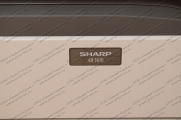
Итак, наш постоянный клиент привез нам Sharp AR-5618 с пробегом 50143 копий, с горящими на табло «человечком» и «солнышком». Это говорит о том, что требуется вмешательство сервисного специалиста и замена порошка девелопера.


Для начала откроем переднюю крышку и извлекаем тонер-картридж из принтера. Далее откручиваем голубой болтик и вытаскиваем блок проявки. Не переворачивая, относим его на стол для дальнейшей работы.


Откручиваем пять винтов и снимаем крышку. После откручиваем еще пять винтов и осторожно отсоединяем блок проявки со шнековыми мешалками.

На момент замены у нас был в наличии девелопер Sharp AR-202DV. Он прекрасно подойдет взамен необходимого Sharp MX-235GV. Ключевым моментом является объем засыпаемого порошка. В наш аппарат сыпется 400 грамм. Sharp AR-205DV уже не подойдет, так как порошка там только 300 грамм.


Аккуратно засыпаем порошок в отсек блока проявки, одновременно помешивая шнековые мешалки для равномерного распределения девелопера по отсеку. Собираем все в обратной последовательности и не закрывая переднюю крышку включаем аппарат. На экране появится сообщение CH.
Теперь необходимо из сервисного режима произвести инициализацию девелопера. Для этого нажимаем последовательно следующие кнопки: «#» — «Interrupt» — «C» — «Interrupt». На табло погаснут символы. Далее вводим с клавиатуры код «25», нажимаем «Start», вводим подкод «02» и снова нажимаем Start. После этого закрываем переднюю крышку и снова нажимаем кнопку «Start». Процесс инициализации девелопера запустится. После успешного проведения инициализации необходимо выйти из сервисного режима нажатием клавиши «CA».
На этом замена и инициализация девелопера Sharp AR-5618 завершена.
Ресурс SHARP MX235GV — 50 000 страниц (при 5% заполнении).
Девелопер для МФУ SHARP серии AR-56xx и MX-M182/202/232.
Девелопер (он же носитель или проявитель) SHARP MX235GV представляет собой черный металлический порошок с магнитными свойствами. Засыпается в блок проявки МФУ SHARP и служит для переноса тонера из картриджа на фотобарабан.
Девелопер остается в блоке проявки и практически не расходуется количественно, но теряет свои качественные свойства, поэтому его надо менять через определенное количество отпечатков.
Для многофункциональных устройств (МФУ) SHARP AR-5618, AR-5620, AR-5623 рекомендуется покупать только оригинальные девелоперы (носители) MX235GV производства компании Sharp.
Гарантия
Товар «SHARP MX235GV девелопер» сертифицирован для продажи в России, на него распространяется гарантия производителя сроком 1 год.
Подробнее в разделе Гарантия, спецификации товара и инструкции по эксплуатации.
Совместимость
В каких устройствах используется SHARP MX235GV девелопер:
- Коды ошибок стиральных машин Sharp
- 5E или SE
- H1, H2, E5, E6, HE1 или HE2
- dE, Ed или Door
- LE, LE1 или E9
- 4E, Е1, 4С
- Распространенные ошибки, влияющие на работу стиральной машины
Система обычно сама сообщает пользователю о возникшей неисправности. Задача пользователя – вовремя ее увидеть и понять, какие меры нужно принять, чтобы порой незначительная неполадка не переросла в серьезную поломку, влекущую за собой дорогостоящий ремонт.
5E или SE
Проблема со сливным насосом. Обычно при этом вода не сливается. Скорее всего, неисправна помпа, либо перегнут или засорился сливной шланг. Проверить шланг и отремонтировать помпу.
H1, H2, E5, E6, HE1 или HE2
Проблемы, связанные с нагревательным элементом (ТЭНом). Может выбивать автомат во время стирки. Вода может не нагреваться или (реже) перегревает, вплоть до кипячения. Прозвонить ТЭН. Проверить клеммы – возможно, они обгорели или неплотный контакт. Исправить ситуацию с клеммами. Заменить ТЭН, если он сгорел.
dE, Ed или Door
Неисправность устройства блокировки люка. Машина не начинает режим стирки, но светодиод горит. Люк не заблокирован. По окончании стирки люк не открывается.
Причины:
- Возможно, неисправен механизм блокировки. Проверить и если отремонтировать не удастся – заменить.
- Возможно, попал посторонний предмет между люком и корпусом, мешающий работе блокиратора. Удалить, если это так.
LE, LE1 или E9
Износ манжеты люка. Машинка течет снизу. Замена манжеты на новую деталь.
4E, Е1, 4С
Связанная с заливным клапаном проблема. Не заливается вода в барабан. Неисправен клапан или перегнулся шланг залива воды. Проверить шланг и клапан. В случае выхода клапана из строя – заменить.
У любой стиральной машины от Шарп, есть слабые места, на которые следует обращать внимание в первую очередь.
На основании статистики, публикуемой ведущими сервисными центрами, в большинстве машин от Шарп чаще всего выходят из строя:
- нагревательный элемент
- приводной ремень
- сливной насос
- патрубок слива
- клапан залива воды
Обычно в несколько раз реже выходит из строя электроника у машин от Sharp. Так электродвигатели ломаются вдвое реже, чем механические узлы. Не все коды ошибок стиральных машин Sharp находят свое отображение на дисплее.
Неисправности, о которых не высвечивается код ошибки:
- Неисправность модуля управления – машина может отказываться отжимать белье, не включаться или зависать в процессе стирки. Проблема с управляющим модулем. Ремонт или замена модуля.
- Ремень привода барабана – двигатель работает, но барабан не вращается, либо машина стирает, но не работает отжим белья. Возможно, слетел или оборвался ремень. Следует подтянуть его или заменить. Ремень расслоился или проскальзывает. Заменить, если подтягивание не приносит результата.
- Подшипники стирального бака – грохот или металлический скрежет при отжиме белья, либо отжим не происходит. Износились подшипники, либо требуют смазки. Проверить и либо смазать, либо заменить.
- Неисправность двигателя – стиральная машина не вращает барабан после запуска режима стирки или в положении «Отжим». Однако легко проворачивается рукой. Сгорели щетки электродвигателя. Заменить, на новые щетки.
Распространенные ошибки, влияющие на работу стиральной машины
Не набирается вода в машину:
- Дверца загрузочного люка закрыта неплотно
- Подача воды перекрыта
- Отсутствует подача напряжения на машину
- Не нажата кнопка «Старт-Пуск»
- Засор впускного клапана (сетка фильтра)
- Активизирована функция Аквастоп и кнопки блокированы
Не сливается вода из машины:
- Засорился фильтр слива воды.
- Шланг слива деформирован или засорился.
- Место соединения сливной трубы с канализацией засорилось (в сильфоне)
Сильная вибрация и шум:
- Машинка не стоит строго горизонтально
- Агрегат касается каких-то предметов
- Барабан перегружен или вещи не распределены равномерно
- При монтаже не были удалены транспортировочные болты
Вода набирается и сразу же сливается из машины:
- Неправильное подключение к водопроводу. Место слива должно быть не ниже уровня бака, либо должна быть петля сливного шланга выше уровня бака.
Машина плохо или вообще не отжимает вещи:
- Машина перегружена или вещи лежат неравномерно в барабане
- Выбрана не та программа для стирки
- Отжим выставлен на слишком низком количестве оборотов
Из машины вылезает пена:
- Стираются пористые или пушистые вещи (уменьшить количество порошка).
- Используется не рекомендованный порошок или порошок для ручной стирки.
Порошок или кондиционер не смывается:
- Засорился отсек для порошка
- Напор воды слабый
При эксплуатации стиральной машины следует соблюдать рекомендованные производителем правила, чтобы продлить срок ее службы и не нести необоснованных финансовых затрат.
Download Sharp AR-5628, AR-5620, and AR-5623 Error code of Services Download Technical Documentation for Maintenance, Service, and Maintenance of Sharp Machines.
Sharp AR-5628, AR-5620, AR-5623 Series Error code
This manual
provides Sharp for those who are qualified to study technical theory and
installation services.
Download Sharp AR-5628, AR-5620, and AR-5623 Error code of Services
Download Technical Documentation for Maintenance, Service, and Maintenance of Sharp Machines.
Download Now
При использовании любой техники время от времени могут возникать неполадки. Так, например, при использовании копиров, принтеров и МФУ Sharpмогут появляться различные ошибки, вызванные различными причинами. Об их возникновении пользователь информируется с помощью кода, которые выводится на дисплее принтера или другого используемого устройства. Коды ошибок Sharp вы можете идентифицировать с помощью приведенной ниже таблицы. Выяснив причину сбоя в работе устройства, вы сможете устранить ее самостоятельно (например, если произошло замятие бумаги, отсутствует бумага в лотке) либо обратиться в сервисный центр по обслуживанию и ремонту Sharp, если код ошибки сообщает о серьезной поломке.
Sharp AL-840
| Код ошибки | Подкод | Описание |
|---|---|---|
| L1 | 00 | Неисправность при движении сканирующего устройства |
| L3 | 00 | Неисправность сканирующего устройства при возвращении в начальное положение |
| Е7 | 03 | Неисправность, связанная с яркостью свечения лазера |
| 04 | Ошибка при определении уровня белого при выполнении штриховки | |
| 05 | Ошибка при определении уровня черного при выполнении штриховки | |
| 12 | Ошибка уровня выходного сигнала при выполнении штриховки | |
| 14 | Сбой ASIC (MCU PWB) | |
| 15 | Неисправность копировальной лампы | |
| H2 | 00 | Неисправность термодатчика |
| H3 | 00 | Температура вала узла закрепления превысила норму |
| H4 | 00 | Температура вала узла закрепления опустилась ниже положенного уровня |
| U2 | 01 | Неисправность EEPROM (MCU PWB) (ошибка данных счетчика) |
| 04 | Неисправность EEPROM (MCU PWB) (ошибка записи/чтения) | |
| 05 | Неисправность EEPROM (MCU PWB) | |
| 06 | Неисправность ROM (MCU PWB) | |
| C1 | Неисправность, обнаруженная выключателем передней панели (блока питания) | |
| CH | Отсутствует тонер-картридж | |
| E1 | Замятие бумаги при подаче из лотка | |
| E2 | Замятие бумаги | |
| E3 | Замятие бумаги на выходе узла закрепления | |
| P | Отсутствие бумаги в лотке |
Sharp AL-1000
| Код ошибки | Подкод | Описание |
|---|---|---|
| E7 | 03 | Неисправность блока лазера, связанная с излучающим диодом и его цепями |
| 04 | Ошибка при определении уровня белого при выполнении штриховки | |
| 05 | Ошибка при определении уровня черного при выполнении штриховки | |
| 12 | Ошибка уровня выходного сигнала при выполнении штриховки | |
| 14 | Сбой ASIC (MCU PWB) | |
| 15 | Неисправность копировальной лампы | |
| L1 | 00 | Неисправность при движении сканирующего устройства (датчик начального положения сканирующего устройства не видит движения зеркал) |
| L3 | 00 | Неисправность сканирующего устройства при возвращении в начальное положение (сканер не успел вернутся в начальное положение за определенное время) |
| L4 | 01 | Main motor drive overloaded |
| L6 | 10 | Неисправность двигателя многогранника блока лазера (полигон-мотор) |
| H2 | 00 | Неисправность термодатчика |
| H3 | 00 | Температура вала узла закрепления превысила норму |
| H4 | 00 | Температура вала узла закрепления опустилась ниже положенного уровня |
| U2 | 01 | Неисправность EEPROM (MCU PWB) (ошибка данных счетчика) |
| 04 | Неисправность EEPROM (MCU PWB) (ошибка записи/чтения) | |
| CH | Отсутствует тонер-картридж |
Sharp AL-1010
| Код ошибки | Подкод | Описание |
|---|---|---|
| E7 | 03 | Scanner position error |
| 04 | Exposure lamp blown | |
| 05 | CCD calibration error | |
| 12 | White level calibration error | |
| 14 | Main board malfunction | |
| 15 | Exposure lamp blown | |
| L1 | 00 | Scanner position error |
| L3 | 00 | Scanner position error |
| L4 | 01 | Main motor drive overloaded |
| L6 | 10 | Polygon mirror motor not up to speed |
| H2 | 00 | Fusing unit temperature error |
| H3 | 00 | Overheated fusing unit |
| H4 | 00 | The fusing unit doesn’t heat up |
| U2 | 01 | Counter error |
| 04 | EPROM error | |
| CH blinking | Dev unit is not properly installed |
Sharp AR-160 / 161
| Код ошибки | Подкод | Описание |
|---|---|---|
| CC | Original not detected | |
| E1 | 00 | Lost communication with the Sorter |
| 10 | Lost communication with the Sorter | |
| 11 | ASIC error | |
| 12 | Image Processing Unit error | |
| 13 | ROM error | |
| 14 | NVRAM error | |
| 15 | Page memory fault | |
| 16 | SIMM not present or installed incorectly | |
| 17 | Page rotation error in RAM | |
| 80 | Electronic sort board error | |
| 81 | ||
| 82 | ||
| 84 | ||
| 88 | ||
| E7 | 03 | Lens position error |
| 04 | White level calibration error | |
| 05 | Black level calibration error | |
| 12 | CCD calibration error | |
| F1 | 06 | Shift sort motor overloaded |
| F5 | 02 | Exposure lamp blown |
| F6 | 00 | Fax board problems |
| 10 | ||
| 80 | ||
| 81 | ||
| 82 | ||
| 84 | ||
| 88 | ||
| F9 | 00 | Printer board problems |
| 10 | ||
| 80 | ||
| 81 | ||
| 82 | ||
| 84 | ||
| 88 | ||
| H2 | 00 | Fusing unit temperature error |
| H3 | 00 | Overheated fusing unit |
| H4 | 00 | The fusing unit doesn’t heat up |
| L1 | 00 | Scanner position error |
| L3 | 00 | Scanner position error |
| L4 | 01 | Main motor drive overloaded |
| 10 | Separation motor overloaded | |
| L6 | 10 | Polygon mirror motor not up to speed |
| L8 | 01 | Zero cross signal error |
| U2 | 04 | EPROM error |
| 11 | Main counter error | |
| 12 | EPROM error | |
| U3 | 29 | Mirror position error |
| U9 | 00 | Op panel problem |
| 81 | ||
| 82 | ||
| 84 | ||
| 88 | ||
| U95 | Firmware error |
Sharp AR-163 / 201 / 206 / 5015 / 5020
| Код ошибки | Подкод | Описание |
|---|---|---|
| E1 | 00 | Неисправность связи с платой электронного сортировщика |
| 10 | Неисправность платы электронного сортировщика | |
| 11 | Ошибка ASIC электронного сортировщика | |
| 12 | Ошибка CODEC электронного сортировщика | |
| 13 | Ошибка очистки (сброса) ROM электронного сортировщика | |
| 14 | Ошибка RAM электронного сортировщика | |
| 15 | Ошибка сохранения страницы в памяти электронного сортировщика | |
| 16 | Ошибка SIMM электронного сортировщика | |
| 17 | Ошибка RAM | |
| 80 | Неисправность связи с платой электронного сортировщика (PROTOCOL) | |
| 81 | Неисправность связи с платой электронного сортировщика (PARITY) | |
| 82 | Неисправность связи с платой электронного сортировщика (OVERRUN) | |
| 84 | Неисправность связи с платой электронного сортировщика (FRAMING) | |
| 88 | Неисправность связи с платой электронного сортировщика (TIME-OUT) | |
| E7 | 03 | Неисправность блока лазера |
| 04 | Ошибка определения уровня белого CCD | |
| 05 | Ошибка при определении уровня черного CCD | |
| F1 | 06 | Неисправность Shifter (двигателя сдвига копии) |
| F2 | 04 | Ошибка чтения данных CRUM (чипа тонер-картриджа) |
| F5 | 02 | Неисправность копировальной лампы |
| F6 | 00 | Ошибка связи с платой факса |
| 10 | Неисправность платы факса | |
| 80 | Ошибка связи с платой факса (PROTOCOL) | |
| 81 | Ошибка связи с платой факса (PARITY) | |
| 82 | Ошибка связи с платой факса (OVERRUN) | |
| 84 | Ошибка связи с платой факса (FRAMING) | |
| 88 | Ошибка связи с платой факса (TIME-OUT) | |
| F9 | 00 | Ошибка связи с платой принтера |
| 10 | Неисправность платы принтера | |
| 80 | Ошибка связи с платой принтера (PROTOCOL) | |
| 81 | Ошибка связи с платой принтера (PARITY) | |
| 82 | Ошибка связи с платой принтера (OVERRUN) | |
| 84 | Ошибка связи с платой принтера (FRAMING) | |
| 88 | Ошибка связи с платой принтера (TIME-OUT) | |
| H2 | 00 | Неисправность термодатчика |
| H3 | 00 | Температура вала узла закрепления превысила норму |
| H4 | 00 | Температура вала узла закрепления опустилась ниже положенного уровня |
| L1 | 00 | Обнаружена неисправность при определении начального положения сканирующей каретки |
| L3 | 00 | Обнаружена неисправность при обратном ходе сканирующей каретки |
| L4 | 01 | Неисправность главного двигателя |
| 10 | Неисправность двигателя сепаратора | |
| L6 | 10 | Неисправность двигателя многогранника блока лазера (полигон-мотор) |
| L8 | 01 | Ошибка сигнала пересечения нуля |
| U2 | 04 | EEPROM serial communication error |
| 11 | counter check sum error | |
| 12 | adjustment value check sum error(EEPROM) | |
| 40 | CRUM communication error | |
| U3 | 29 | Ошибка в определении начального положения зеркал |
| U9 | 00 | Ошибка связи с панелью управления (PROTOCOL) |
| 80 | Ошибка связи с панелью управления (PARITY) | |
| 82 | Ошибка связи с панелью управления (OVERRUN) | |
| 84 | Ошибка связи с панелью управления (FRAMING) | |
| 88 | Ошибка связи с панелью управления (TIME-OUT) | |
| U95 | Неисправность соединения платы управления | |
| U99 |
Sharp AR-405
| Код ошибки | Подкод | Описание |
|---|---|---|
| C1 | 00 | MC unit malfunction |
| C2 | 00 | TC unit malfunction |
| E7 | 00 | Image Processing Unit error |
| 01 | Memory back-up battery dead | |
| 02 | Laser unit problem | |
| 03 | HDD defective | |
| 10 | black level calibration error | |
| 11 | white level calibration error | |
| 13 | CCD calibration error | |
| 90 | Image Processing Unit error | |
| F1 | 00 | Lost communication with the Sorter |
| 01 | Sorter registration problem | |
| 02 | Paper transport motor overloaded in sorter | |
| 04 | Bin position error in sorter | |
| 05 | Bin position error in sorter | |
| 06 | Shift sort motor overloaded | |
| 08 | Stapler position error | |
| 08 | Stapler overloaded | |
| 11 | Sorter problems | |
| 14 | Second shift tray jammed | |
| 15 | Sorter drive problems | |
| 50 | Sorter not installed properly | |
| 80 | No powerin sorter | |
| F2 | 00 | ID pattern reading error |
| 02 | Toner add mechanism malfunction | |
| 31 | ID pattern reading error | |
| 32 | ID pattern reading error | |
| 39 | Drum thermistor error | |
| F3 | 12 | Paper does not lift in the tray |
| 22 | Paper does not lift in the tray | |
| F9 | 00 | Printer board problems |
| 01 | Printer board problems | |
| 02 | Printer board problems | |
| 03 | Network card error | |
| 04 | Firmware error | |
| 05 | Not enough memory | |
| 10 | Printer board problems | |
| 90 | Printer board problems | |
| H2 | 00 | Fusing unit temperature error |
| 01 | Fusing unit temperature error | |
| H3 | 00 | Overheated fusing unit |
| 01 | Overheated fusing unit | |
| H4 | 00 | The fusing unit doesn’t heat up |
| 01 | The fusing unit doesn’t heat up | |
| H5 | 01 | Papersensordefective in the fusing unit |
| 02 | Fusing unit temperature error | |
| L1 | 00 | Scanner position error |
| L3 | 00 | Scanner position error |
| L4 | 01 | Main motor drive overloaded |
| L6 | 10 | Polygon mirror motor not up to speed |
| L8 | 01 | Zero cross signal error |
| 02 | Zero cross signal error | |
| U2 | 00 | EPROM error |
| 11 | EPROM error | |
| U4 | 02 | Duplex not working properly |
| 03 | Duplex problems | |
| U5 | 00 | Communication with the ADF is lost |
| 01 | Registration sensor problem in ADF | |
| 02 | Exit sensor error in ADF | |
| 03 | Timing sensor problems in ADF | |
| 11 | Paper feed drive overloaded in ADF | |
| U6 | 01 | Paper lift problem in 1’st optional tray |
| 02 | Paper lift problem in 2’nd optional tray | |
| 08 | Paper feed unit without power | |
| 10 | PFU paper transport motor overloaded | |
| 22 | Paper feed unit without power | |
| 50 | Paper feed unit not installed properly | |
| 51 | LCT not installed properly | |
| U7 | 00 | Main board malfunction |
| U9 | 00 | Op panel problem |
| 90 | Op panel problem | |
| EE | EU | Low toner density in the developer |
| EE | EL | High toner density in the developer |
| FA | 01 | Memory back-up battery dead |
| PC | Key counter not installed |